如何在XLS表格中插入图片呢?今天一起来看一下吧 。
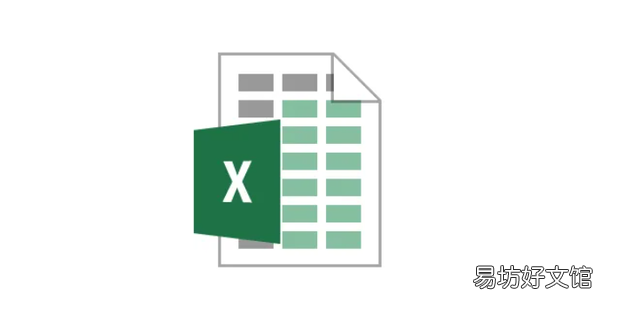
文章插图
如何在XLS表格中插入图片1、右键桌面空白处选择新建——xls表格
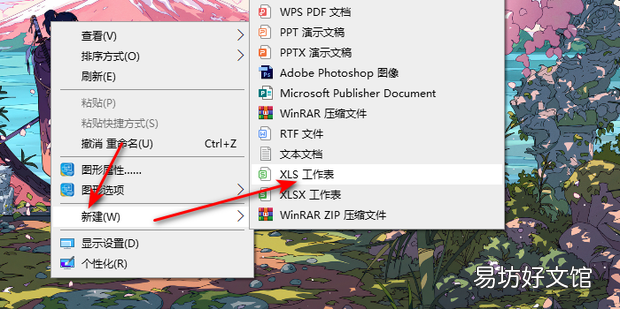
文章插图
2、打开新建的xls表格

文章插图
3、进入后点击上方的插入选项
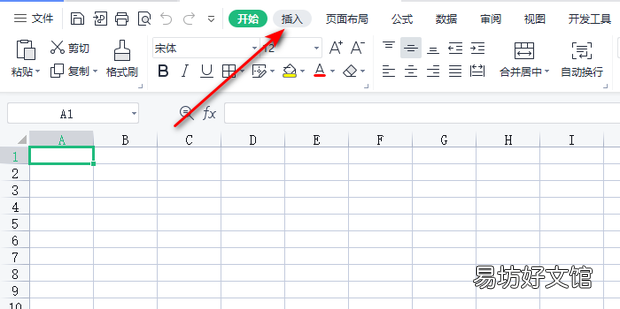
文章插图
4、在插入中选择图片
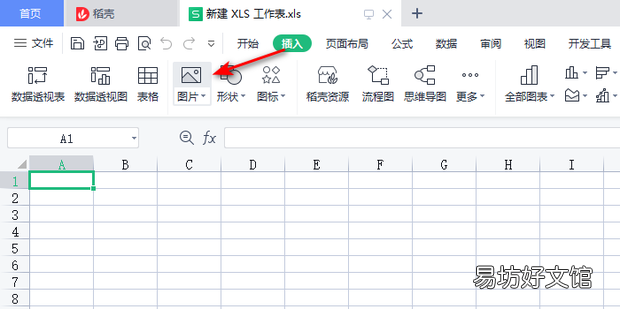
文章插图
【如何在XLS表格中插入图片】5、在电脑中找到需要插入的图片点击插入
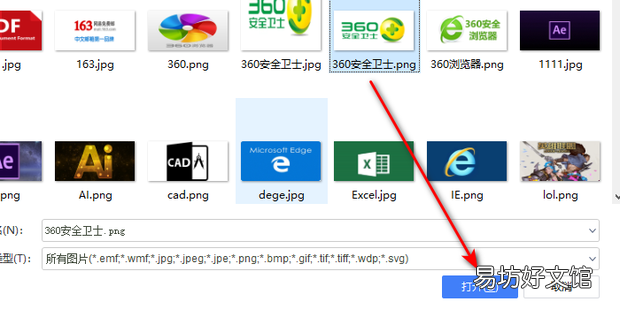
文章插图
6、拖动四个角调整大小
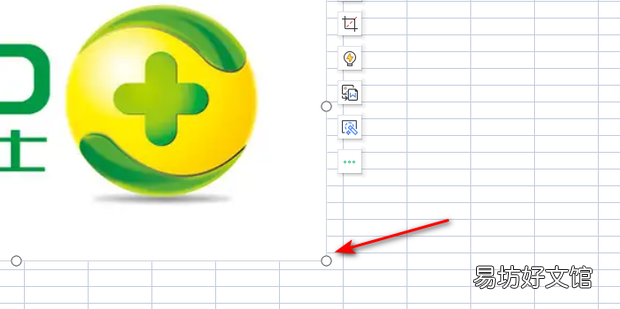
文章插图
7、调整大小后挪动到合适的位置即可完成插入
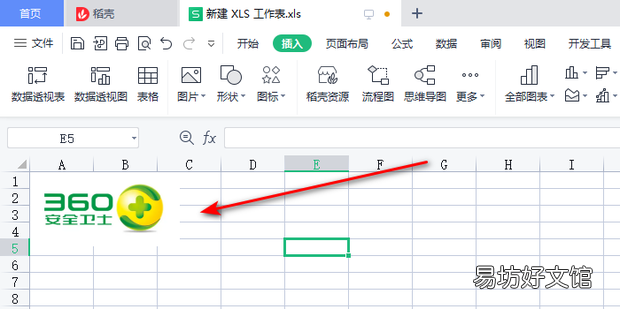
文章插图
推荐阅读
- 牙缝疙瘩怎么办 如何治疗
- 一个网络如何设置多个无线路由器
- 如何抓住老公的心,四招帮你抓住男人的心
- 女人学会收放自如 哪些事别找男友
- 如何看待婚姻和爱情?
- 含有光字的四字词语
- 女生如何锁住自己的男神
- EXCEL:如何在表格中冻结多行数据
- 科技如何改变生活
- XP下如何修改后缀名










